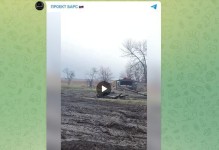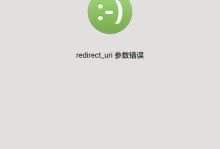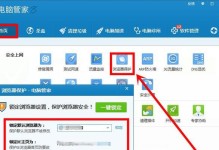在购买一台新的戴尔电脑后,第一步就是安装操作系统。本文将以戴尔电脑为例,为大家详细介绍如何使用电脑来完成系统的安装。无论你是新手还是有一定电脑使用经验的用户,都能够轻松掌握这个操作。
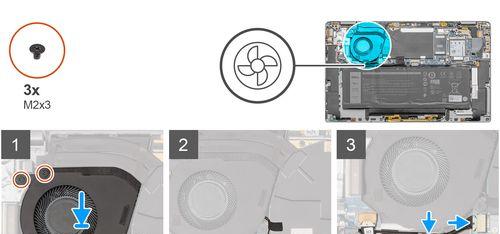
检查电脑硬件和系统兼容性
在开始安装之前,首先需要确认你购买的戴尔电脑硬件是否与要安装的操作系统兼容。你可以查看戴尔官方网站或者用户手册来了解详细的兼容性信息。
备份重要数据
在安装系统之前,务必备份你电脑上的重要数据。安装系统时,硬盘将会被格式化,所有数据都将被清除。你可以将数据备份到外部硬盘、云存储或者使用专业的数据备份工具来完成。
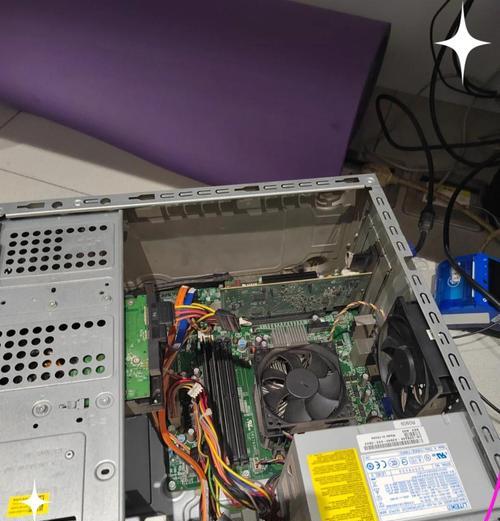
获取安装介质或镜像文件
准备好兼容的操作系统后,你需要获取相应的安装介质或者镜像文件。如果你购买的电脑带有安装光盘,直接使用即可。如果没有光驱,你可以从戴尔官方网站下载镜像文件并制作启动盘。
制作启动盘
如果你没有光驱,需要制作一个启动盘来安装系统。你可以使用第三方软件,如Rufus或者UltraISO来制作启动盘。将下载的镜像文件写入U盘或者外部硬盘,使其成为可启动的介质。
进入BIOS设置
将制作好的启动盘插入电脑后,重启电脑并进入BIOS设置界面。一般来说,在开机时按下F2或者删除键即可进入BIOS。在BIOS中,将启动设备设置为你制作的启动盘。
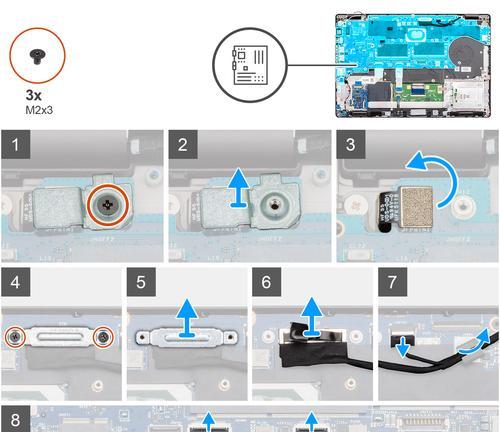
保存BIOS设置并重启电脑
设置完毕后,保存设置并重启电脑。此时,电脑将从你制作的启动盘中引导操作系统安装程序。
选择语言和地区
在安装程序开始运行后,你需要选择安装语言和地区。根据自己的需求进行选择,并点击下一步继续。
接受许可协议
在继续安装前,你需要接受操作系统的许可协议。阅读协议,并勾选"我接受许可协议"选项后,点击下一步。
选择安装类型
接下来,你需要选择安装类型。一般来说,选择"自定义安装"选项,以便进行更灵活的配置。如果你不需要自定义,也可以选择默认的"快速安装"选项。
选择安装位置
在自定义安装中,你需要选择安装的位置。可以将系统安装到戴尔电脑的C盘,或者选择其他分区。点击"新建"或者"格式化"选项来进行分区操作。
等待安装完成
安装过程将会自动进行,你只需要等待系统安装完成。这个过程可能需要一段时间,请耐心等待。
设置个人账户和密码
在安装完成后,系统会要求你设置个人账户和密码。输入你想要设置的用户名和密码,并点击下一步。
更新和驱动安装
安装完系统后,务必进行系统更新和驱动程序的安装。这将确保你的电脑拥有最新的功能和驱动支持。
安装常用软件和防护工具
完成系统更新后,你可以安装常用的软件和防护工具,以便更好地保护你的电脑和数据安全。
通过本文的介绍,相信大家已经了解了如何使用戴尔电脑来安装系统的操作步骤。无论你是新手还是有一定经验的用户,都能够轻松地完成这个过程。在安装系统前,记得备份重要数据,并仔细阅读官方的操作指南。希望本文对你有所帮助!